 System-Tutorial
System-Tutorial
 LINUX
LINUX
 Schritte zur Verwendung von Alibaba Cloud Server: Bedienungsanleitung auf einem Ubuntu-System
Schritte zur Verwendung von Alibaba Cloud Server: Bedienungsanleitung auf einem Ubuntu-System
Schritte zur Verwendung von Alibaba Cloud Server: Bedienungsanleitung auf einem Ubuntu-System
Wie verwende ich Alibaba Cloud Server in Ubuntu? Werfen wir einen Blick auf das ausführliche Tutorial unten.
1. Öffnen Sie das UBUNTU-Betriebssystem.
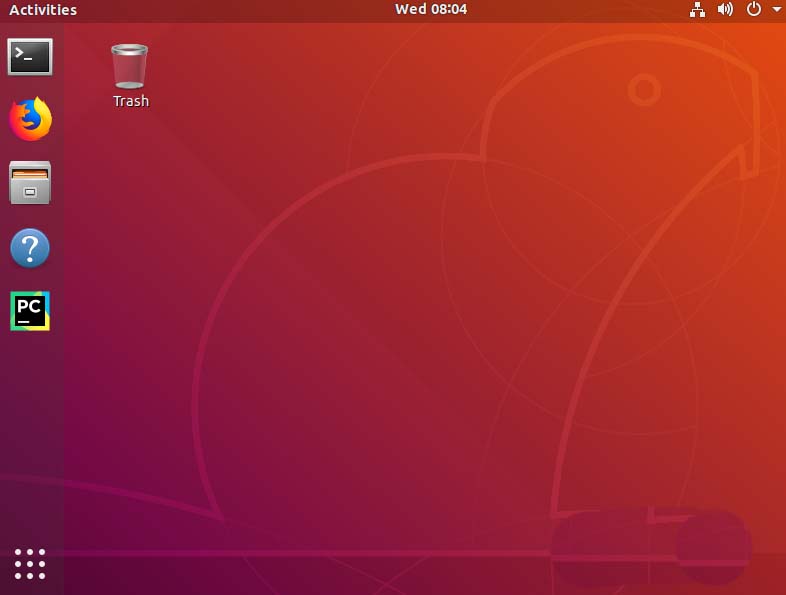
2. Suchen Sie das Symbol in der unteren linken Ecke und klicken Sie darauf.
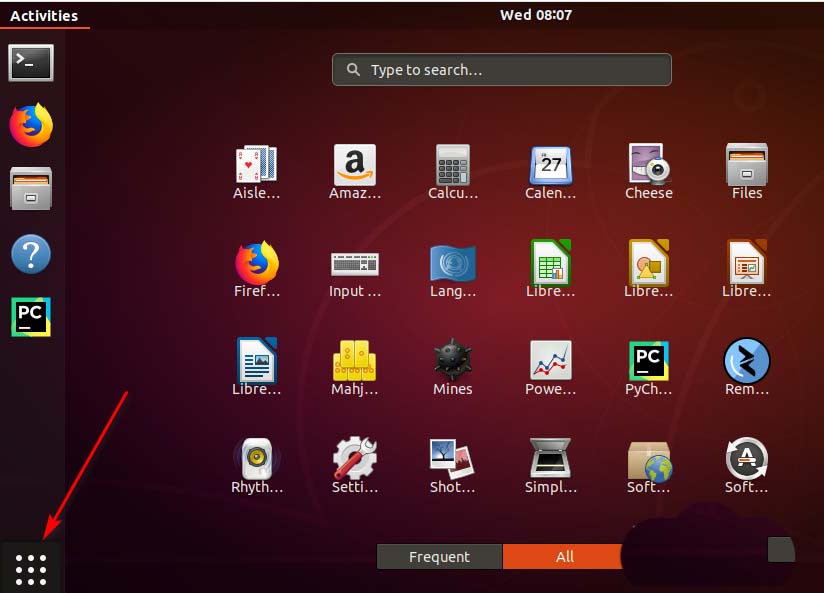
3. Hier erscheinen viele Symbole zur Auswahl. Unten finden Sie Software-Updates.
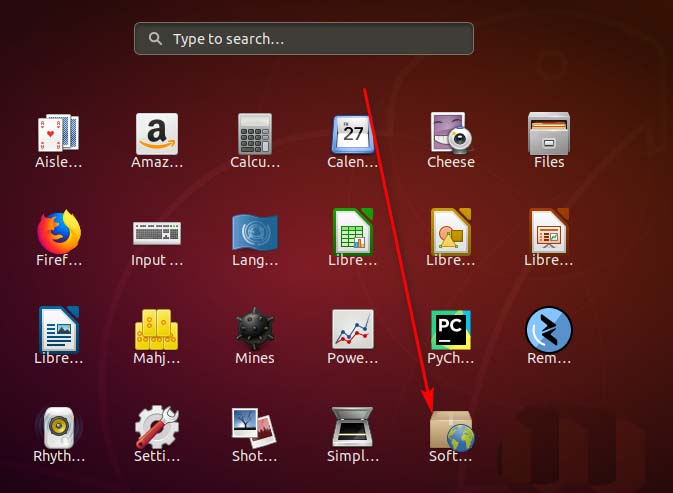
4. Oder wir können direkt suchen.
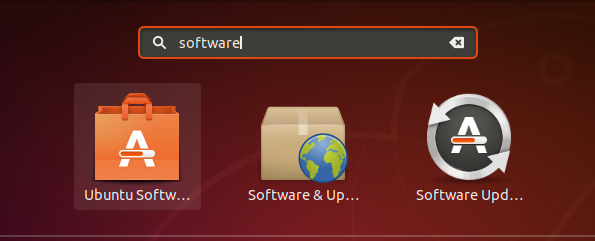
5. Klicken Sie hier, um diese Schnittstelle aufzurufen.
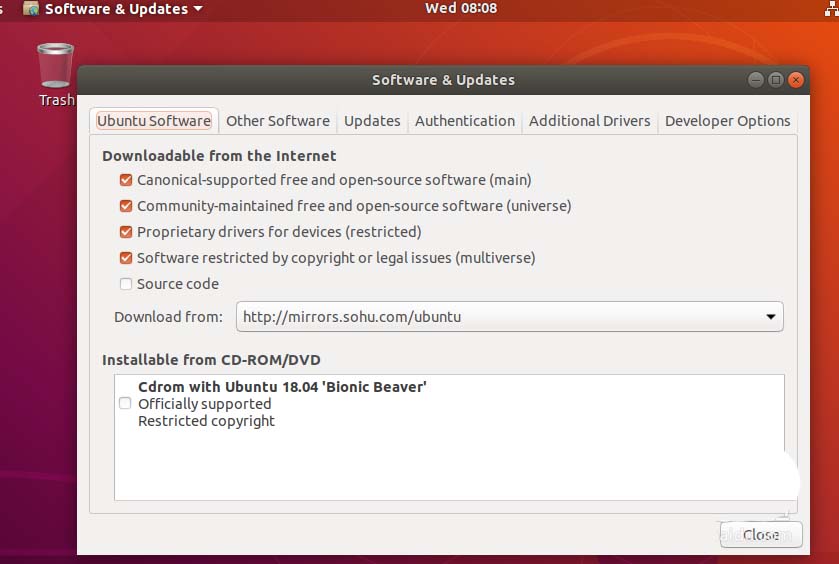
6. Hier wird der aktuell von verwendete Server angezeigt.
 7. Klicken Sie und wählen Sie
7. Klicken Sie und wählen Sie
.
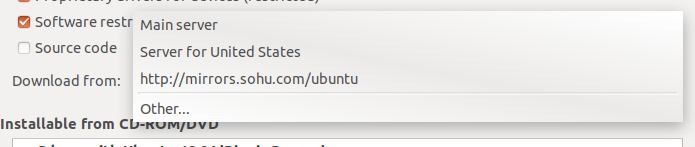 8. Sie finden den
8. Sie finden den
Alibaba Cloud Server in China.
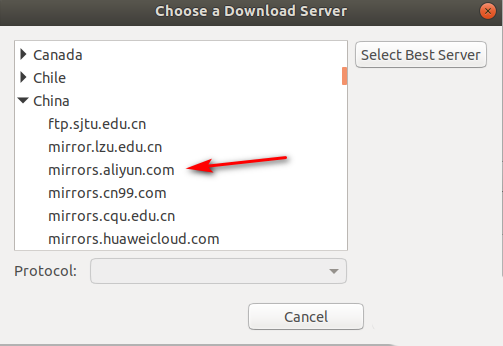
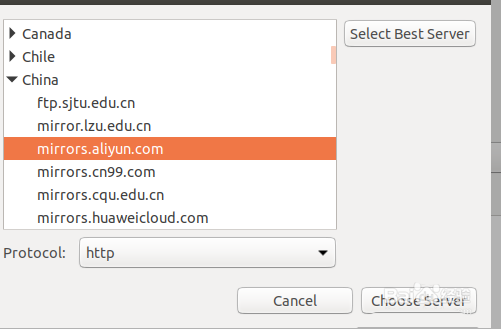 9. Klicken Sie, um den Alibaba Cloud-Server auszuwählen, und wählen Sie „Server auswählen“. Sie kehren zu dieser Oberfläche zurück. Zu diesem Zeitpunkt war die Operation erfolgreich.
9. Klicken Sie, um den Alibaba Cloud-Server auszuwählen, und wählen Sie „Server auswählen“. Sie kehren zu dieser Oberfläche zurück. Zu diesem Zeitpunkt war die Operation erfolgreich.
Das obige ist der detaillierte Inhalt vonSchritte zur Verwendung von Alibaba Cloud Server: Bedienungsanleitung auf einem Ubuntu-System. Für weitere Informationen folgen Sie bitte anderen verwandten Artikeln auf der PHP chinesischen Website!

Heiße KI -Werkzeuge

Undresser.AI Undress
KI-gestützte App zum Erstellen realistischer Aktfotos

AI Clothes Remover
Online-KI-Tool zum Entfernen von Kleidung aus Fotos.

Undress AI Tool
Ausziehbilder kostenlos

Clothoff.io
KI-Kleiderentferner

AI Hentai Generator
Erstellen Sie kostenlos Ai Hentai.

Heißer Artikel

Heiße Werkzeuge

Notepad++7.3.1
Einfach zu bedienender und kostenloser Code-Editor

SublimeText3 chinesische Version
Chinesische Version, sehr einfach zu bedienen

Senden Sie Studio 13.0.1
Leistungsstarke integrierte PHP-Entwicklungsumgebung

Dreamweaver CS6
Visuelle Webentwicklungstools

SublimeText3 Mac-Version
Codebearbeitungssoftware auf Gottesniveau (SublimeText3)

Heiße Themen
 Was soll ich tun, wenn das Ubuntu-Terminal nicht geöffnet werden kann? Wie kann das Problem behoben werden, dass Ubuntu das Terminal nicht öffnen kann?
Feb 29, 2024 pm 05:30 PM
Was soll ich tun, wenn das Ubuntu-Terminal nicht geöffnet werden kann? Wie kann das Problem behoben werden, dass Ubuntu das Terminal nicht öffnen kann?
Feb 29, 2024 pm 05:30 PM
Heutzutage ist es ein sehr häufiges Problem, dass Ubuntu seinen Benutzern nicht erlaubt, das Terminal zu öffnen. Wenn Sie ein ähnliches Problem erhalten und nicht wissen, was Sie als Nächstes tun sollen, erfahren Sie mehr über fünf Korrekturen zur Behebung des Problems „Ubuntu kann Terminal nicht öffnen“ auf Ihrem Linux-Gerät. Lassen Sie uns ohne weitere Umschweife auf die Ursachen und die dafür verfügbaren Lösungen eingehen. Warum kann Ubuntu das Terminal darauf nicht öffnen? Dies geschieht hauptsächlich, wenn Sie fehlerhafte Software installieren oder die Terminalkonfiguration ändern. Darüber hinaus können neue Anwendungen oder Spiele, die mit Gebietsschemas interagieren und diese beschädigen, ähnliche Probleme verursachen. Einige Benutzer meldeten eine Lösung für dieses Problem, als sie im Ubuntu-Aktivitätsmenü nach „Terminal“ suchten. Dies zeigt, dass
 Melden Sie sich als Superuser bei Ubuntu an
Mar 20, 2024 am 10:55 AM
Melden Sie sich als Superuser bei Ubuntu an
Mar 20, 2024 am 10:55 AM
In Ubuntu-Systemen ist der Root-Benutzer normalerweise deaktiviert. Um den Root-Benutzer zu aktivieren, können Sie mit dem Befehl passwd ein Passwort festlegen und sich dann mit dem Befehl su- als Root anmelden. Der Root-Benutzer ist ein Benutzer mit uneingeschränkten Systemadministratorrechten. Er verfügt über Berechtigungen zum Zugriff auf und zum Ändern von Dateien, zur Benutzerverwaltung, zum Installieren und Entfernen von Software sowie zum Ändern der Systemkonfiguration. Es gibt offensichtliche Unterschiede zwischen dem Root-Benutzer und normalen Benutzern. Der Root-Benutzer verfügt über die höchste Autorität und umfassendere Kontrollrechte im System. Der Root-Benutzer kann wichtige Systembefehle ausführen und Systemdateien bearbeiten, was normale Benutzer nicht können. In dieser Anleitung werde ich den Ubuntu-Root-Benutzer untersuchen, wie man sich als Root anmeldet und wie er sich von einem normalen Benutzer unterscheidet. Beachten
 Alibaba Cloud gab bekannt, dass die Yunqi-Konferenz 2024 vom 19. bis 21. September in Hangzhou stattfinden wird. Kostenlose Anmeldung für kostenlose Tickets
Aug 07, 2024 pm 07:12 PM
Alibaba Cloud gab bekannt, dass die Yunqi-Konferenz 2024 vom 19. bis 21. September in Hangzhou stattfinden wird. Kostenlose Anmeldung für kostenlose Tickets
Aug 07, 2024 pm 07:12 PM
Laut Nachrichten dieser Website vom 5. August gab Alibaba Cloud bekannt, dass die Yunqi-Konferenz 2024 vom 19. bis 21. September in der Stadt Yunqi in Hangzhou stattfinden wird. Es wird ein dreitägiges Hauptforum, 400 Unterforen und parallele Themen geben. sowie knapp vierzehntausend Quadratmeter Ausstellungsfläche. Die Yunqi-Konferenz ist kostenlos und für die Öffentlichkeit zugänglich. Ab sofort kann die Öffentlichkeit kostenlose Tickets über die offizielle Website der Yunqi-Konferenz erwerben. Die Ticket-Website ist auf dieser Website angehängt. https://yunqi.aliyun.com/2024 /ticket-list Berichten zufolge entstand die Yunqi-Konferenz im Jahr 2009 und hieß ursprünglich „First China Website Development Forum“. Im Jahr 2015 entwickelte sie sich zur Alibaba Cloud Developer Conference , wurde sie offiziell in „Yunqi-Konferenz“ umbenannt und verlief weiterhin erfolgreich
 Ein kleiner Vorgeschmack auf die sieben Highlights von Ubuntu 24.04 LTS
Feb 27, 2024 am 11:22 AM
Ein kleiner Vorgeschmack auf die sieben Highlights von Ubuntu 24.04 LTS
Feb 27, 2024 am 11:22 AM
Ubuntu24.04LTS mit dem Codenamen „NobleNumbat“ wird bald veröffentlicht! Wenn Sie eine Nicht-LTS-Version wie Ubuntu 23.10 verwenden, müssen Sie früher oder später über ein Upgrade nachdenken. Für diejenigen, die Ubuntu20.04LTS oder Ubuntu22.04LTS verwenden, lohnt es sich, über ein Upgrade nachzudenken. Canonical hat angekündigt, dass Ubuntu 24.04LTS Update-Support für bis zu 12 Jahre bietet, der sich wie folgt aufteilt: Als LTS-Version wird es 5 Jahre lang regelmäßige Wartungs- und Sicherheitsupdates geben. Wenn Sie Ubuntu Pro abonnieren, können Sie weitere 5 Jahre Support genießen. Derzeit wurde dieser zusätzliche Supportzeitraum auf 7 Jahre verlängert, sodass Sie bis zu 12 Jahre erhalten
 Grafik-Tutorial zur Installation und Deinstallation der Ubuntu 20.04-Bildschirmaufzeichnungssoftware OBS
Feb 29, 2024 pm 04:01 PM
Grafik-Tutorial zur Installation und Deinstallation der Ubuntu 20.04-Bildschirmaufzeichnungssoftware OBS
Feb 29, 2024 pm 04:01 PM
OBS ist eine Open-Source-Software, die von ehrenamtlichen Mitarbeitern auf der ganzen Welt in ihrer Freizeit entwickelt wird. Eine Video-Live-Aufzeichnungssoftware, die hauptsächlich für die Videoaufzeichnung und das Live-Streaming verwendet wird. Bitte beachten Sie, dass OBSStudio bei der Installation von Ubuntu/Mint unter ChromeOS nicht vollständig funktionieren kann und Funktionen wie Bildschirm- und Fensteraufnahme nicht genutzt werden können. Es wird empfohlen, xserver-xorg1.18.4 oder eine neuere Version zu verwenden, um potenzielle Leistungsprobleme mit bestimmten Funktionen in OBS, wie z. B. Vollbildprojektoren, zu vermeiden. FFmpeg ist erforderlich (wenn Sie sich nicht sicher sind, ist dies wahrscheinlich nicht der Fall), können Sie es mit folgendem Befehl herunterladen: sudoaptinstallffmpeg. Ich habe es hier bereits installiert
 So installieren Sie Angular unter Ubuntu 24.04
Mar 23, 2024 pm 12:20 PM
So installieren Sie Angular unter Ubuntu 24.04
Mar 23, 2024 pm 12:20 PM
Angular.js ist eine frei zugängliche JavaScript-Plattform zum Erstellen dynamischer Anwendungen. Es ermöglicht Ihnen, verschiedene Aspekte Ihrer Anwendung schnell und klar auszudrücken, indem Sie die Syntax von HTML als Vorlagensprache erweitern. Angular.js bietet eine Reihe von Tools, die Sie beim Schreiben, Aktualisieren und Testen Ihres Codes unterstützen. Darüber hinaus bietet es viele Funktionen wie Routing und Formularverwaltung. In dieser Anleitung wird erläutert, wie Angular auf Ubuntu24 installiert wird. Zuerst müssen Sie Node.js installieren. Node.js ist eine JavaScript-Ausführungsumgebung, die auf der ChromeV8-Engine basiert und es Ihnen ermöglicht, JavaScript-Code auf der Serverseite auszuführen. In Ub sein
 Wie entferne ich Firefox Snap unter Ubuntu Linux?
Feb 21, 2024 pm 07:00 PM
Wie entferne ich Firefox Snap unter Ubuntu Linux?
Feb 21, 2024 pm 07:00 PM
Um FirefoxSnap unter Ubuntu Linux zu entfernen, können Sie die folgenden Schritte ausführen: Öffnen Sie ein Terminal und melden Sie sich als Administrator bei Ihrem Ubuntu-System an. Führen Sie den folgenden Befehl aus, um FirefoxSnap zu deinstallieren: sudosnapremovefirefox Sie werden zur Eingabe Ihres Administratorkennworts aufgefordert. Geben Sie Ihr Passwort ein und drücken Sie zur Bestätigung die Eingabetaste. Warten Sie, bis die Befehlsausführung abgeschlossen ist. Sobald der Vorgang abgeschlossen ist, wird FirefoxSnap vollständig entfernt. Beachten Sie, dass dadurch Versionen von Firefox entfernt werden, die über den Snap-Paketmanager installiert wurden. Wenn Sie eine andere Version von Firefox auf andere Weise installiert haben (z. B. über den APT-Paketmanager), sind Sie davon nicht betroffen. Führen Sie die oben genannten Schritte durch
 Android TV Box erhält inoffizielles Ubuntu 24.04-Upgrade
Sep 05, 2024 am 06:33 AM
Android TV Box erhält inoffizielles Ubuntu 24.04-Upgrade
Sep 05, 2024 am 06:33 AM
Für viele Benutzer klingt das Hacken einer Android-TV-Box entmutigend. Allerdings stand Entwickler Murray R. Van Luyn während der Broadcom-Chipknappheit vor der Herausforderung, nach geeigneten Alternativen zum Raspberry Pi zu suchen. Seine Zusammenarbeit mit der Armbia





